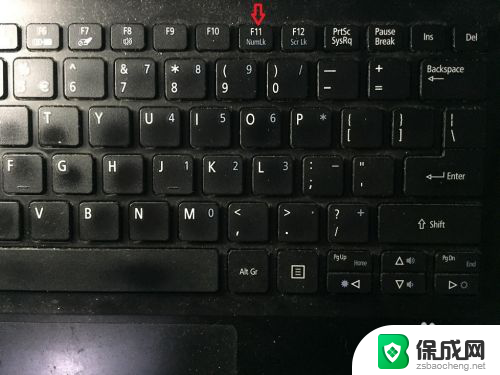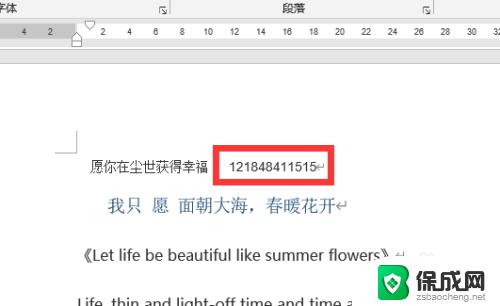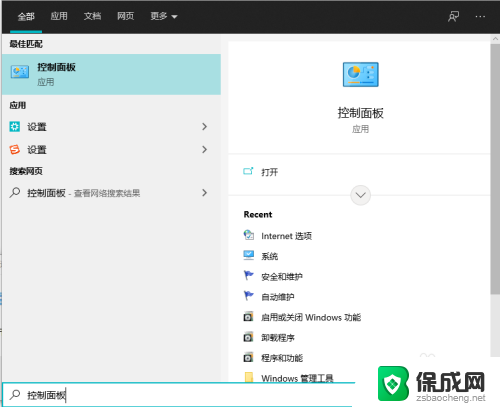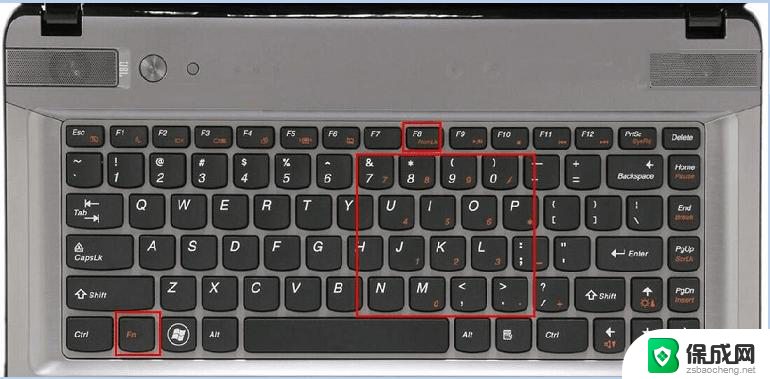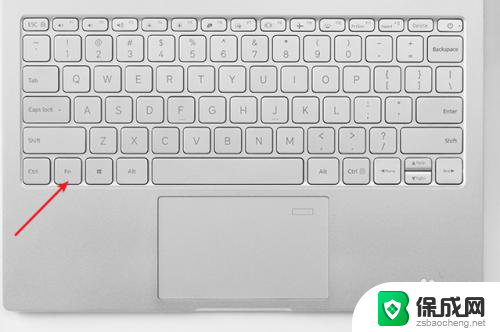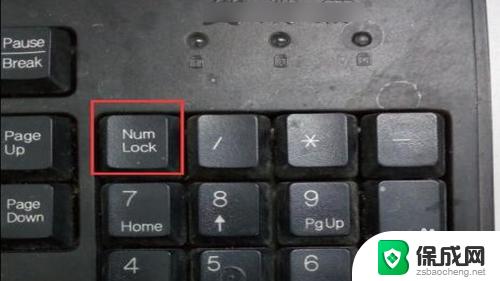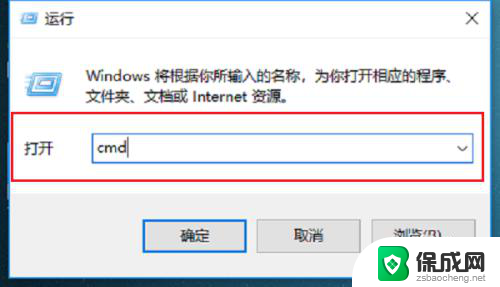开机启动键盘数字 解决电脑开机时数字键盘自动锁定的方法
当我们打开电脑时,有时会遇到一个令人困扰的问题:数字键盘自动锁定,这让我们在输入密码或进行其他数字键盘操作时感到非常不便。但是幸运的是,有一种简单的方法可以解决这个问题,那就是通过按下开机启动键盘数字来解锁数字键盘。这个小技巧可以帮助我们快速有效地解决这个烦人的问题,让我们的电脑使用体验更加顺畅。
操作方法:
1.首先我们使用快捷键“win”+“R”打开“运行”命令(也可直接通过开始菜单打开运行命令),之后在输入框中输入“regedit”。如图所示:
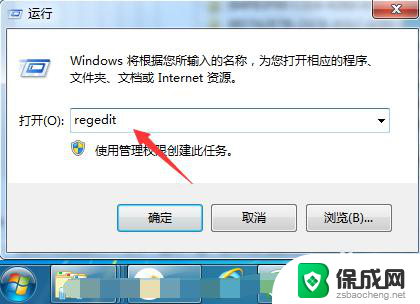
2.在点击“运行”对话框中的“确认”之后,就会弹出“注册表编辑器”,接下来就是按照这个流程找到相应的文件:HKEY_USERS ——.DEFAULT—— ControlPanel —— Keyboard,如图所示:
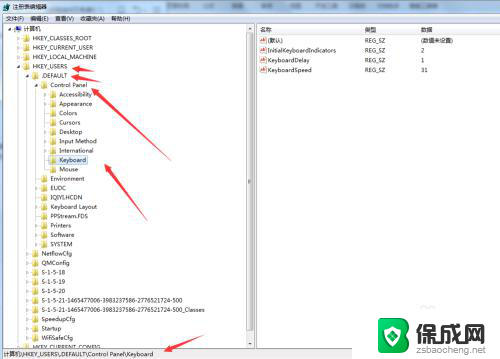
3.之后再点击到“Keyboard”,我们就会看到右侧有一些可供选择的内容。接下来我们找到“InitialKeyboardIndicators”,鼠标右击选择“修改”,将里面“数值数据”改为“2”就可以了,如图所示:
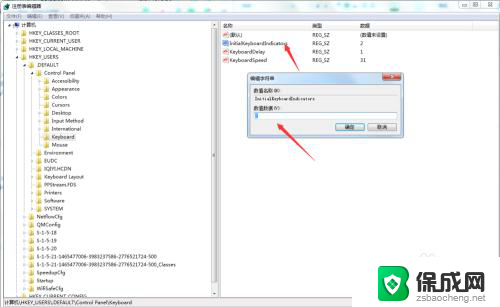
4.我们将“InitialKeyboardIndicators”的数值改为“2”后,我们点击确认就可以了。之后就可以重启测试是否数字键开机自动启动了。
5.还有一种方法就是:直接进入在“bios”把其中的“numlock”设置为“on”状态就可以了,如图所示:
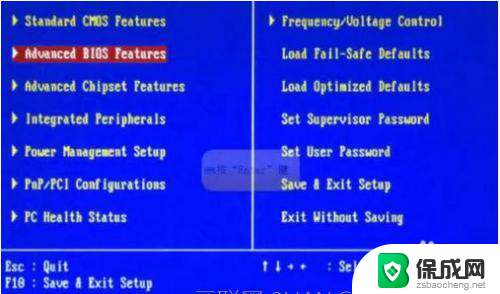
6.另外一种方法就是:重启电脑,到登陆界面的时候按亮“numlock”键,然后再次重新启动电脑,这样每次灯都会自动亮起,如图所示:

以上就是开机启动键盘数字的全部内容,如果有不明白的用户,可以按照小编的方法进行操作,希望能够帮助到大家。